Minggu, 09 Maret 2014
Cara Instal BlackBerry Messenger (BBM) Di PC
 Assalamualaikum wr.wb :)
Assalamualaikum wr.wb :)kali ini tanpa basa basi saya mau langsung berbagi tutorial yaitu "Cara Instal BlackBerry Messenger Di PC". Pasti pada pengen punya BBM kan biar narsis di Socmed ? hehe :D
Sebelum ke tutorialnya , download dulu aplikasi-aplikasi yang akan digunakan, antara lain
BLUESTACKS.exe (Versi Terbaru)
BLACKBERRY MESSENGER.apk
Setelah aplikasi tersebut di download, langsung saja ke tutorialnya.
PERTAMA : "Registrasi BlackBerry ID"
- Ucap Bismillah dan sediakan secangkir kopi hangat agar tidak bosan :)
- Untuk Registrasi KLIK DISINI gan
- Isi Nama, Email, Password, dll seperti gambar dibawah ini

- Kemudian BlackBerry akan mengirim pesan konfirmasi ke Email agan
- Buka Email agan dan buka pesan dari BB yg berjudul "Your BlackBerry® ID has been created"
- Lalu klik "confirm your email address" untuk mengkonfirmasi
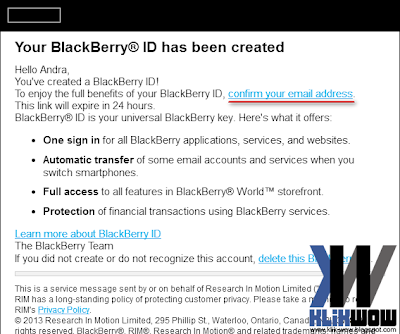
- Habis itu agan akan disuruh login dengan email dan password yg telah dibuat tadi
- SELESAI! sekarang agan sudah punya ID BlackBerry atau akses login utk BBM-an
KEDUA : "Instal Bluestacks Dan BBM.apk"
- Instal Bluestacks seperti biasa (klik 2x, klik next2)
- Jika berhasil maka Bluestacks akan terbuka sendiri dan melakukan booting

- Setelah Bluestack berhasil terbuka maka selanjutnya menginstal BlackBerry Messenger.apk
- Klik 2x "com.bbm.1.0.2.83.apk" yg sudah didownload tadi
- Maka akan muncul "Bluestacks Apk Handler" berati proses instal sedang berlangsung

- Jika instalasi selesai, maka akan muncul Icon BBM pada Bluestacks
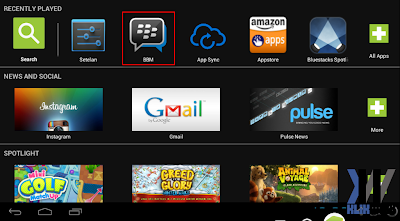


- Isikan Negara dan tanggal lahir kemudian klik Kirim
- Selamat! PIN BBM anda sudah jadi dan siap untuk BBM-an



*Note : jika aplikasi bluestacks tdk dapat dibuka, kemungkinan spesifikasi pc/laptop agan kurang mendukung untuk menginstal bluestacks*
Sekian yang bisa saya share pada kali ini :)
Kritik, saran, laporan link rusak atau lainnya tinggal sms aja ke no ini 085624404770
Langganan:
Posting Komentar
(
Atom
)

Tidak ada komentar :
Posting Komentar